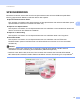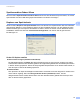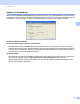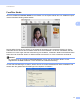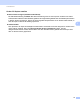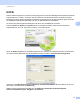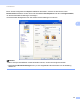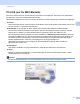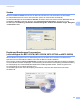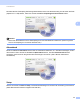Software User's Guide
Table Of Contents
- SOFTWARE-HANDBUCH
- Inhaltsverzeichnis
- Windows®
- 1 Drucken
- 2 Scannen
- Scannen eines Dokumentes mit dem TWAIN-Treiber
- Scannen eines Dokumentes mit dem WIA-Treiber (Windows® XP/Windows Vista®)
- Scannen eines Dokumentes mit dem WIA-Treiber (Windows-Fotogalerie und Windows-Fax und Scan)
- ScanSoft™ PaperPort™ 11SE mit OCR (Texterkennung) von NUANCE™ verwenden
- Objekte ansehen
- Organisation der Objekte in den Ordnern
- Verknüpfungen zu anderen Anwendungen
- ScanSoft™ PaperPort™ 11SE mit OCR (Texterkennung) scannt Text und konvertiert ihn in bearbeitbaren Text
- Objekte aus anderen Anwendungen importieren
- Objekte in andere Formate exportieren
- Deinstallation von ScanSoft™ PaperPort™ 11SE mit OCR (Texterkennung)
- 3 ControlCenter3
- 4 Remote Setup (nicht verfügbar für DCP-Modelle, MFC-253CW, MFC-255CW, MFC-257CW und MFC-295CN)
- 5 Brother PC-FAX-Software (nur für MFC-Modelle)
- 6 Speichermedium-Funktionen
- 7 Firewall-Einstellungen (für Netzwerkbenutzer)
- Apple Macintosh
- 8 Drucken und Faxe senden
- 9 Scannen
- 10 ControlCenter2
- 11 Remote Setup und Speichermedium- Funktionen
- Scanner-Taste verwenden
- Stichwortverzeichnis
- brother GER
ControlCenter3
79
3
KOPIE 3
Diese Funktion ermöglicht es, durch die Verwendung des PCs und eines beliebigen Druckertreibers spezielle
Kopierfunktionen zu nutzen. So können Sie eine Seite mit dem Gerät einscannen und Kopien mit jeder
beliebigen Funktion des Druckertreibers ausdrucken. Oder Sie können die Kopie direkt an jeden auf Ihrem
PC installierten Standarddruckertreiber und auch an Netzwerkdrucker weiterleiten.
Sie können Ihre bevorzugten Einstellungen unter bis zu vier Schaltflächen speichern.
Diese Schaltflächen (Kopie1 bis Kopie4) können so konfiguriert werden, dass Sie auch besondere
Kopierfunktionen, wie z. B. die N-auf-1-Funktion, verwenden können.
Bevor die Kopie-Schaltflächen verwendet werden können, müssen sie konfiguriert werden. Hierzu klicken
Sie mit der rechten Maustaste auf die Schaltfläche. Wählen Sie dann ControlCenter-Konfiguration.
Geben Sie unter Bitte geben Sie einen Namen für die Kopie-Schaltfläche ein einen Namen ein (bis zu
30 Zeichen) und wählen Sie die Skalierung.
Wählen Sie die gewünschten Einstellungen für Auflösung, Scanmodus, Dokumentengröße,
Scanner-Schnittstelle zeigen, Helligkeit und Kontrast.